어플(앱, Apps) 삭제 방법을 알려주세요.
- 날짜 2019-04-04
- 조회수 11,977
- 일시적인 앱 오류로 삭제후 재설치 시 발생될 수 있습니다.
- 불필요한 앱을 삭제하여 메모리 저장공간을 확보할 수 있습니다.
어플(앱, Apps) 삭제 방법
TV 모델에 따라 제공된 기본 앱을 확인해 주세요.
※ TV 구입 시 제공된 기본 앱 (TV Plus, NETFLIX, Prime Video, YouTube, TVING, WATCHA, Wavve, Internet, Melon, Bugs 등)은 삭제하지 못하며,
재설치만 가능합니다.
기본 앱을 재설치하여도 실행되지 않는다면 TV 리모컨의 전원 버튼을 5초 이상 눌러 전원끄고 켠 후 앱 실행을 다시 진행해 주시기 바랍니다.
2022년 TV 어플(App) 삭제 방법
1. 리모컨의 홈 버튼을 눌러주세요.

2. 리모컨의 방향키로 왼쪽 미디어( )를 선택 후 APPS를 선택해 주세요.
)를 선택 후 APPS를 선택해 주세요.
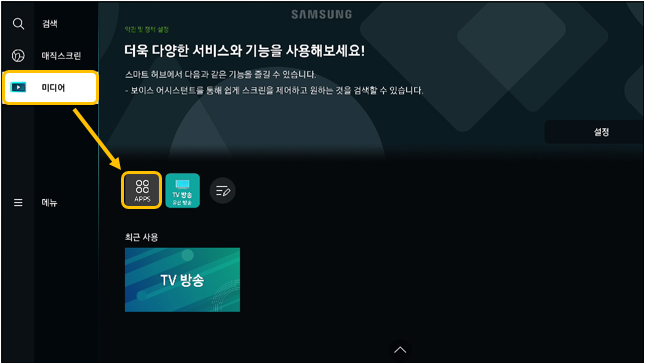
3. 리모컨 방향키를 이용해 아래 이동하여 다운받은 앱의 삭제할 앱에서 리모컨 확인 버튼을 3초 이상 길게 눌러주세요.
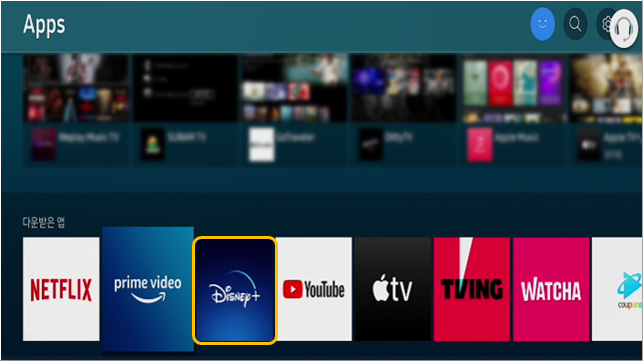

리모컨 확인 버튼
4. 메뉴가 띄워지면 삭제를 선택해 주세요.
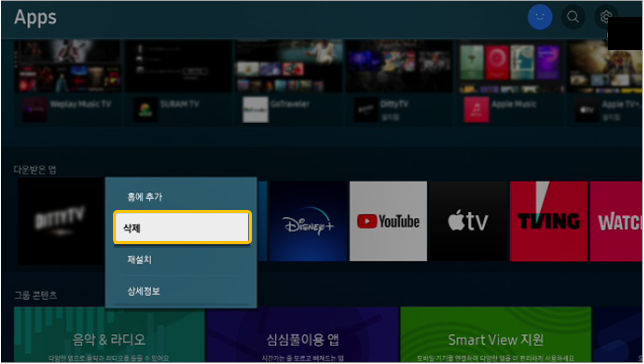
5. 삭제 동의 시 삭제를 선택해 주세요.
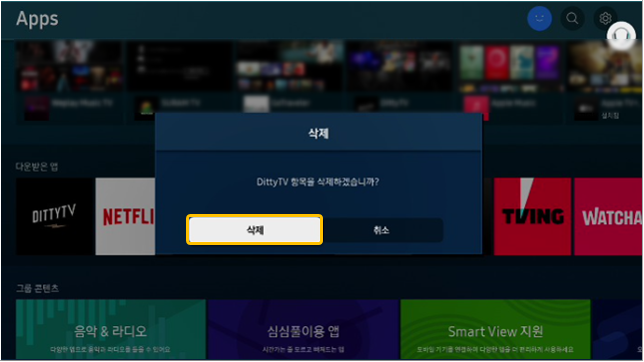
2015 ~ 2019년 TV 어플(App) 삭제 방법
TV 모델에 따라 제공된 기본 앱을 확인해 주세요.
※ 기본 앱 (TV Plus, NETFLIX, Prime Video, YouTube, TVING, WATCHA, Wavve, Internet, Melon, Bugs 등)은 삭제하지 못하며, 재설치만 가능합니다.
기본 앱을 재설치하여도 실행되지 않는다면 TV 리모컨의 전원 버튼을 5초 이상 눌러 전원끄고 켠 후 앱 실행을 다시 진행해 주시기 바랍니다.
1. 리모컨의 홈 버튼을 눌러주세요.
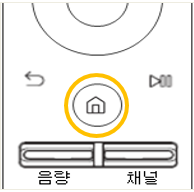
2. 리모컨의 방향키를 이용해 앱스(Apps)를 선택해 주세요.
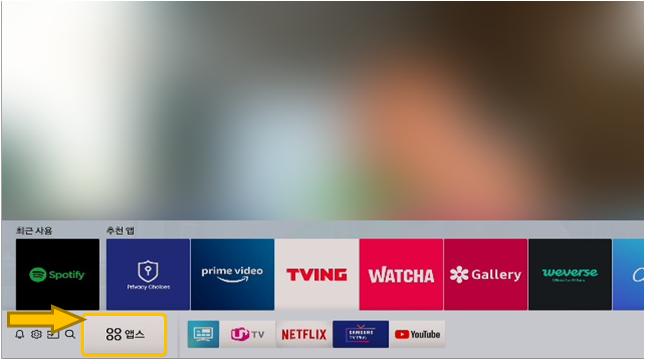
3. 리모컨 방향키를 이용해 아래 이동하여 다운받은 앱의 삭제할 앱에서 리모컨 확인 버튼을 3초 이상 길게 눌러주세요.
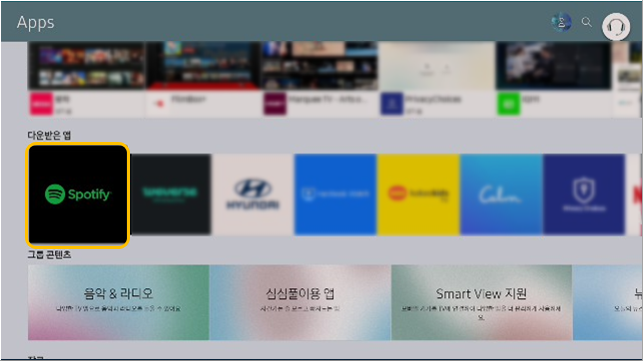
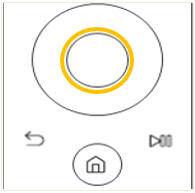
리모컨의 확인 버튼
4. 메뉴가 띄워지면 삭제를 선택해 주세요.
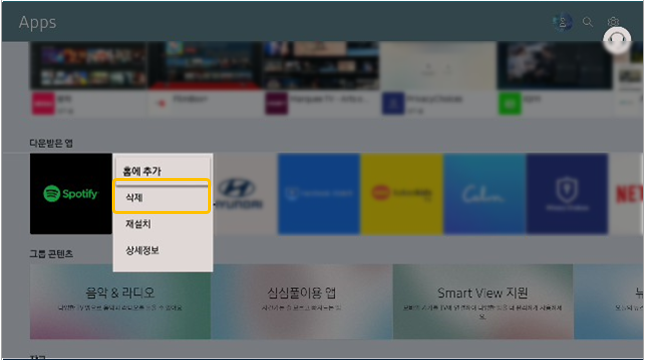
5. 삭제에 동의 시 삭제를 선택해 주세요.
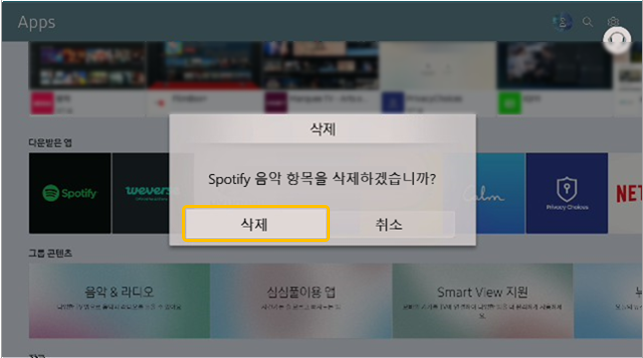
2011 ~ 2012년 TV 어플(App) 삭제 방법
1. 리모컨을 이용해 스마트 허브를 실행해 주세요.
2. 삭제할 어플을 선택해 주세요.
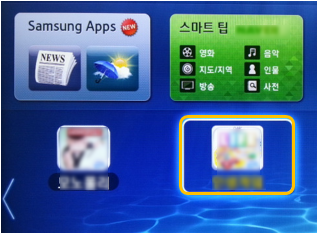
3. 리모컨의 간편메뉴 버튼을 누른 후 팝업되는 창에서 삭제를 선택해 주세요.
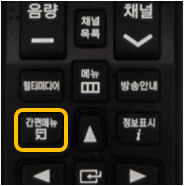
간편메뉴 버튼
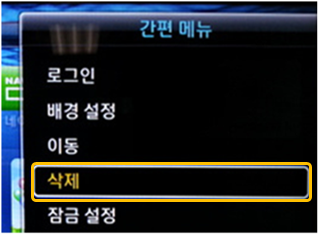
간편메뉴의 삭제 선택
4. 팝업이 나오면 예를 선택해 주세요.
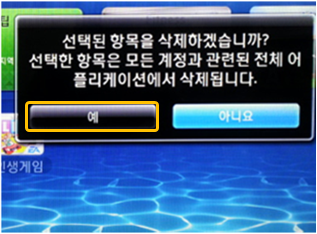
5. 우측 상단에 삭제 중... 팝업 후 삭제됩니다.

- 평가해 주신 의견은 콘텐츠 개선을 위한 자료로만 활용됩니다.